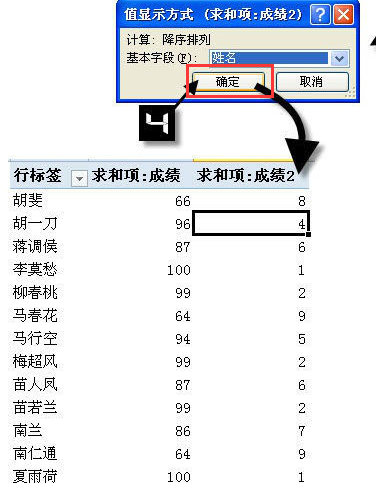Excel数据排名并列怎样设置
-
 2023-10-25 21:05:01
2023-10-25 21:05:01
- 编辑:0791攻略网
- 来源:网络转载
数据排名并列怎样设置?很多的用户在使用Excel表格对数据进行排列的时候都会遇到排名相同的情况,那么相同的数据应该怎么并列的设置呢?下面就跟小编一起来看看吧!
Excel数据排名并列设置方法
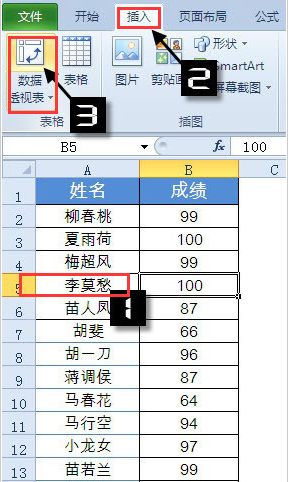
2.在弹出的窗口中勾选现有工作表按钮,并在位置处输入操作页!$D$1,点击确定保存
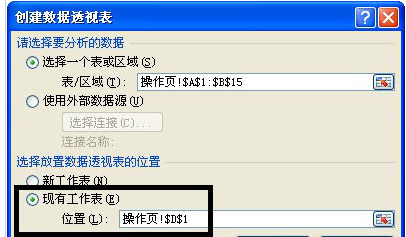
3.在数据透视表字段列表窗口中,依次将姓名拖入行标签,将成绩拖动两次至Σ数值栏目中
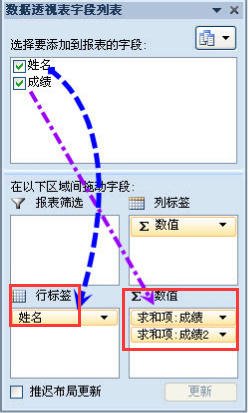
4.在重新生成的表格中,右键点击求和项:成绩2中的任意单元格,找到值显示方式选项,点击降序排列按钮
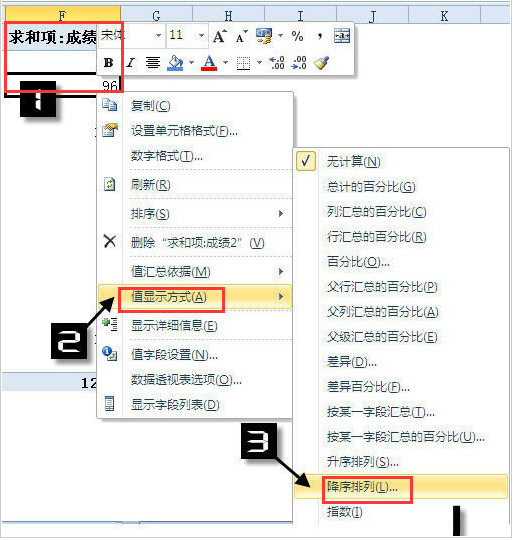
5.在弹出的窗口中直接按照默认的字段点击确定排序即可完成并列显示